Windows 10-ზე შეცდომის გამოსწორება „ჩვენ ვერ შევდივართ თქვენს ანგარიშში“.
Miscellanea / / November 28, 2021
Windows 10-ში შესვლისას შეიძლება შენიშნეთ შეცდომა "ჩვენ ვერ შევდივართ თქვენს ანგარიშში”. ეს შეცდომა ჩვეულებრივ ჩნდება, როდესაც თქვენ შედიხართ თქვენით Microsoft-ის ანგარიში, და არა ლოკალური ანგარიშით. პრობლემა ასევე შეიძლება წარმოიშვას, თუ თქვენ ცდილობთ შესვლას სხვადასხვა IP-ების გამოყენებით ან თუ იყენებთ მესამე მხარის დაბლოკვის პროგრამას. დაზიანებული რეესტრის ფაილები ასევე არის შეცდომის „ჩვენ ვერ შევდივართ თქვენს ანგარიშში“ ერთ-ერთი მთავარი მიზეზი. როდესაც საქმე ეხება მესამე მხარის დაბლოკვის პროგრამულ უზრუნველყოფას, ანტივირუსი პასუხისმგებელია უმეტეს დროს, რომელიც იწვევს სხვადასხვა პრობლემებს თქვენს Windows 10-ში.

ბევრ მომხმარებელს აწუხებს ზემოთ შესვლის პრობლემა, როდესაც ადრე შეცვალეს ანგარიშის ზოგიერთი პარამეტრი ან როდესაც წაშალეს სტუმრის ანგარიში. ნებისმიერ შემთხვევაში, ეს არის ძალიან გავრცელებული პრობლემა, რომელსაც Windows მომხმარებლების უმეტესობა განიცდის. მაგრამ არ ინერვიულოთ ამ სტატიაში ჩვენ განვმარტავთ სხვადასხვა მეთოდებს ამ პრობლემის გადასაჭრელად ქვემოთ ჩამოთვლილი პრობლემების მოგვარების სახელმძღვანელოს დახმარებით.
შინაარსი
- Windows 10-ზე შეცდომის გამოსწორება, რომ ჩვენ ვერ შევდივართ თქვენს ანგარიშში
- Სიფრთხილის ზომები:
- შეინახეთ ყველა თქვენი მონაცემები
- ადმინისტრატორის ანგარიშზე წვდომა
- მეთოდი 1 – გამორთეთ ანტივირუსი და მესამე მხარის პროგრამები
- მეთოდი 2 - რეესტრის შესწორება
- მეთოდი 3 - შეცვალეთ პაროლი სხვა ანგარიშიდან
- მეთოდი 4 – სკანირება ვირუსებისა და მავნე პროგრამებისთვის
Windows 10-ზე შეცდომის გამოსწორება, რომ ჩვენ ვერ შევდივართ თქვენს ანგარიშში
დარწმუნდით, რომ შექმენით აღდგენის წერტილი მხოლოდ იმ შემთხვევაში, თუ რამე არასწორია.
Სიფრთხილის ზომები:
შეინახეთ ყველა თქვენი მონაცემები
რეკომენდირებულია, რომ რომელიმე ქვემოთ ჩამოთვლილი მეთოდის განხორციელებამდე, აიღოთ თქვენი მონაცემების სარეზერვო ასლი. გადაწყვეტილებების უმეტესობა დაკავშირებულია თქვენი Windows-ის ზოგიერთი პარამეტრის მანიპულირებასთან, რამაც შეიძლება გამოიწვიოს მონაცემთა დაკარგვა. შეგიძლიათ შეხვიდეთ სხვაში მომხმარებლის ანგარიში თქვენს მოწყობილობაზე და შეინახეთ თქვენი მონაცემები. თუ თქვენს მოწყობილობაზე სხვა მომხმარებლები არ დაგიმატებიათ, შეგიძლიათ ჩატვირთოთ თქვენი მოწყობილობა უსაფრთხო რეჟიმი და მიიღეთ თქვენი მონაცემების სარეზერვო ასლი. მომხმარებლის მონაცემები ინახება C:\მომხმარებლები.
ადმინისტრატორის ანგარიშზე წვდომა
ამ სტატიაში მოცემული მეთოდების დანერგვა მოითხოვს, რომ შეხვიდეთ თქვენს მოწყობილობაში ადმინისტრატორის პრივილეგია. აქ ჩვენ ვაპირებთ წაშალოთ რამდენიმე პარამეტრი ან შევცვალოთ რამდენიმე პარამეტრი, რომელიც მოითხოვს ადმინისტრატორის წვდომას. თუ თქვენი ადმინისტრატორის ანგარიში არის ის, რომლითაც ვერ შედიხართ, უნდა ჩატვირთოთ უსაფრთხო რეჟიმში და მომხმარებლის ანგარიშის შექმნა ადმინისტრატორის წვდომით.
მეთოდი 1 – გამორთეთ ანტივირუსი და მესამე მხარის პროგრამები
ერთ-ერთი მთავარი მიზეზი იმისა, თუ რატომ იღებთ ამას“ჩვენ ვერ შევდივართ თქვენს ანგარიშშიშეცდომა თქვენს Windows 10-ზე არის თქვენს მოწყობილობაზე დაინსტალირებული ანტივირუსული პროგრამული უზრუნველყოფის გამო. ანტივირუსი მუდმივად სკანირებს თქვენს მოწყობილობას და ხელს უშლის რაიმე საეჭვო აქტივობას. ამიტომ, ერთ-ერთი გამოსავალი შეიძლება იყოს თქვენი ანტივირუსის დროებით გამორთვა.
1. დააწკაპუნეთ მაუსის მარჯვენა ღილაკით ანტივირუსული პროგრამის ხატულა სისტემის უჯრიდან და აირჩიეთ გამორთვა.

2.შემდეგი, აირჩიეთ დრო, რომლისთვისაც ანტივირუსი გამორთული დარჩება.

Შენიშვნა: აირჩიეთ ყველაზე მცირე დრო, მაგალითად 15 წუთი ან 30 წუთი.
3. დასრულების შემდეგ, კვლავ სცადეთ შეამოწმოთ შეცდომა მოგვარებულია თუ არა.
მეთოდი 2 - რეესტრის შესწორება
იმ შემთხვევაში, თუ ანტივირუსი არ იყო პრობლემის მთავარი მიზეზი, თქვენ უნდა შექმნათ ა დროებითი პროფილი და დააინსტალირეთ Windows განახლებები. Microsoft-მა გააცნობიერა ეს შეცდომა და გამოუშვა პატჩები ამ შეცდომის გამოსასწორებლად. თუმცა, თქვენ არ გაქვთ წვდომა თქვენს პროფილზე, ამიტომ ჩვენ ჯერ შევქმნით დროებით პროფილს და დავაინსტალირებთ Windows-ის უახლეს განახლებებს ამ შეცდომის მოსაგვარებლად.
1. ჩატვირთეთ თქვენი მოწყობილობა უსაფრთხო რეჟიმი და დააჭირეთ Windows გასაღები + R ტიპი რეგედიტი და დააჭირეთ Enter ბრძანების შესასრულებლად.

2. რეესტრის რედაქტორის გახსნის შემდეგ, თქვენ უნდა გადახვიდეთ ქვემოთ მოცემულ გზაზე:
HKEY_LOCAL_MACHINE\SOFTWARE\Microsoft\Windows NT\CurrentVersion\ProfileList
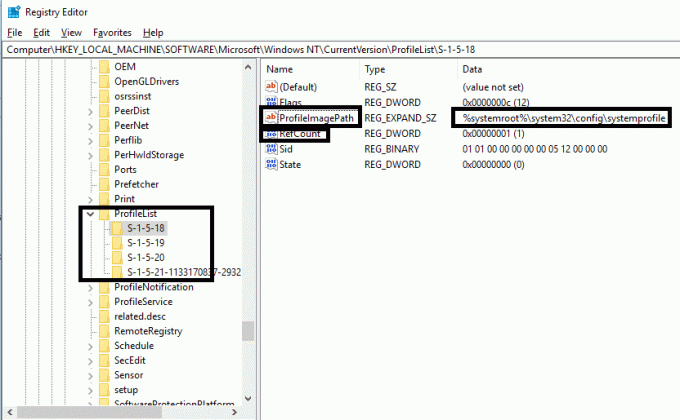
3.გააფართოვეთ ProfileList საქაღალდე და თქვენ გაქვთ რამდენიმე ქვესაქაღალდე მის ქვეშ. ახლა თქვენ უნდა იპოვოთ საქაღალდე, რომელსაც აქვს ProfileImagePath გასაღები და მისი მნიშვნელობები მიმართულია სისტემის პროფილი.
4. მას შემდეგ რაც აირჩევთ ამ საქაღალდეს, თქვენ უნდა გაარკვიოთ RefCount გასაღები. ორჯერ დააწკაპუნეთ RefCount გასაღები და შეცვალეთ მისი მნიშვნელობა 1-დან 0-მდე.
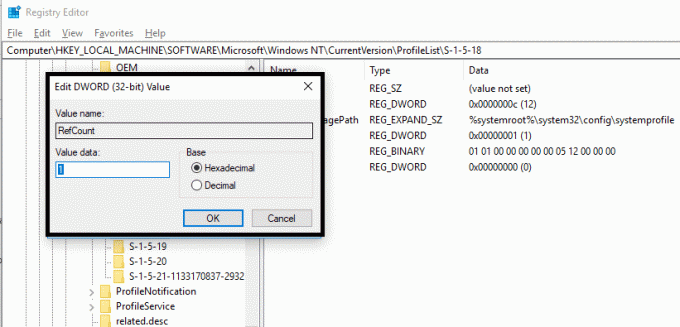
5. ახლა თქვენ უნდა შეინახოთ პარამეტრები დაჭერით კარგი და გამოდით რეესტრის რედაქტორიდან. და ბოლოს, გადატვირთეთ სისტემა.
Windows-ის განახლება
1.დააჭირე Windows გასაღები ან დააწკაპუნეთ დაწყების ღილაკი შემდეგ დააჭირეთ გადაცემათა კოლოფის ხატულას გასახსნელად პარამეტრები.

2.დააწკაპუნეთ განახლება და უსაფრთხოება პარამეტრების ფანჯრიდან.

3.ახლა დააწკაპუნეთ Შეამოწმოთ განახლებები.

4. ქვემოთ ეკრანზე გამოჩნდება განახლებები, რომლებიც ხელმისაწვდომია გადმოტვირთვის დასაწყებად.

ჩამოტვირთვის დასრულების შემდეგ დააინსტალირეთ განახლებები და თქვენი კომპიუტერი განახლდება. ნახეთ თუ შეძლებთ Windows 10-ზე შეცდომის გამოსწორება ჩვენ ვერ შევდივართ თქვენს ანგარიშშითუ არა, მაშინ გააგრძელეთ შემდეგი მეთოდით.
მეთოდი 3 - შეცვალეთ პაროლი სხვა ანგარიშიდან
თუ არაფერი მუშაობს, მაშინ უნდა შეცვალოთ თქვენი ანგარიშის პაროლი (რომელშიც ვერ შეხვალთ) სხვა ადმინისტრაციული ანგარიშის გამოყენებით. ჩატვირთეთ თქვენი კომპიუტერი უსაფრთხო რეჟიმი და შემდეგ შედით თქვენს სხვა მომხმარებლის ანგარიშში. დიახ, ზოგჯერ ანგარიშის პაროლის შეცვლა დაგეხმარებათ შეცდომის გამოსწორებაში. თუ სხვა მომხმარებლის ანგარიში არ გაქვთ, მაშინ გჭირდებათ ჩართეთ ჩაშენებული ადმინისტრაციული ანგარიში.
1.ტიპი კონტროლი Windows ძიებაში და შემდეგ დააწკაპუნეთ Მართვის პანელი.

2.დააწკაპუნეთ მომხმარებლის ანგარიშები შემდეგ დააწკაპუნეთ სხვა ანგარიშის მართვა.
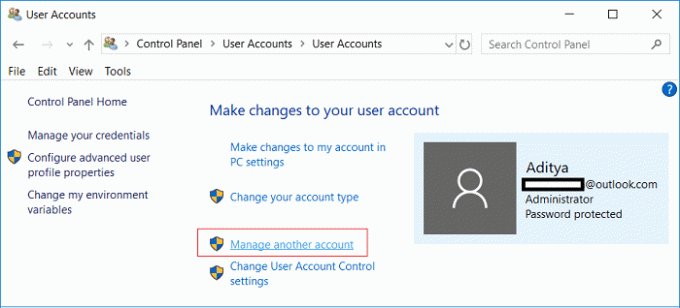
3.ახლა აირჩიეთ მომხმარებლის ანგარიში, რომლისთვისაც გსურთ პაროლის შეცვლა.

4.დააწკაპუნეთ შეცვალეთ პაროლი შემდეგ ეკრანზე.
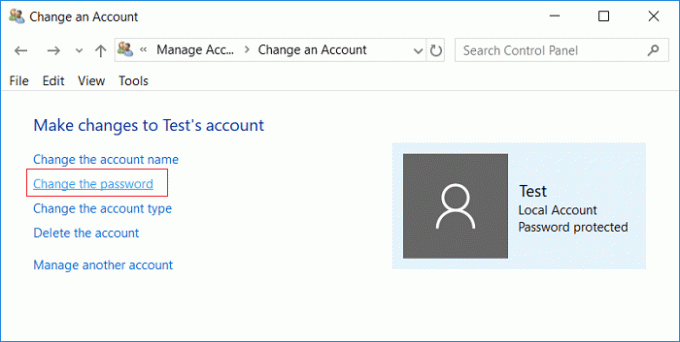
5. აკრიფეთ ახალი პაროლი, ხელახლა შეიყვანეთ ახალი პაროლი, დააყენეთ პაროლის მინიშნება და შემდეგ დააწკაპუნეთ Პაროლის შეცვლა.
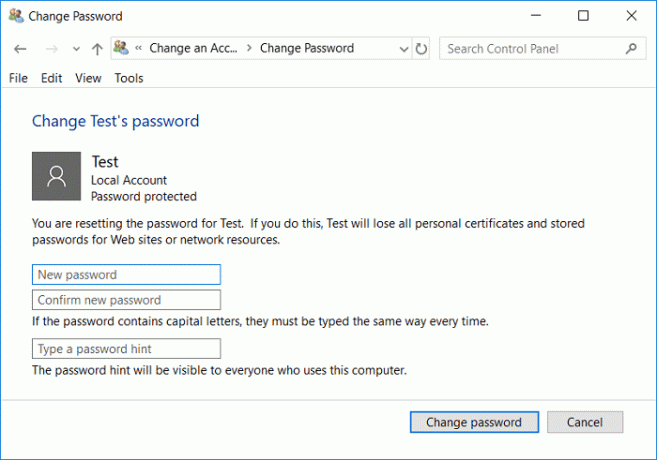
6. დააწკაპუნეთ დაწყების ღილაკი შემდეგ დააწკაპუნეთ დენის ხატულა და აირჩიე დახურვის ვარიანტი.
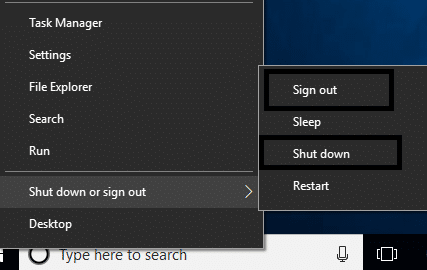
7. კომპიუტერის გადატვირთვის შემდეგ გჭირდებათ შედით ანგარიშზე რისთვისაც პრობლემის წინაშე დგებოდით გამოყენებით შეცვლილი პაროლი.
ეს იმედია გამოასწორებს ჩვენ ვერ შევდივართ თქვენს ანგარიშში შეცდომა Windows 10-ზე, თუ არა, მაშინ გააგრძელეთ შემდეგი მეთოდი.
ასევე შეიძლება ასევე მინდა წაკითხვა - როგორ შეცვალოთ თქვენი ანგარიშის პაროლი Windows 10-ში
მეთოდი 4 - სკანირება ვირუსებისა და მავნე პროგრამებისთვის
ზოგჯერ შესაძლებელია, რომ ზოგიერთმა ვირუსმა ან მავნე პროგრამამ შეიძლება შეტევა მოახდინოს თქვენს კომპიუტერზე და გააფუჭოს თქვენი Windows ფაილი, რაც თავის მხრივ იწვევს Windows 10-ში შესვლის პრობლემებს. ასე რომ, თქვენი მთელი სისტემის ვირუსის ან მავნე პროგრამის სკანირებით, თქვენ გაეცნობით ვირუსის შესახებ, რომელიც იწვევს სისტემაში შესვლის პრობლემას და შეგიძლიათ მარტივად წაშალოთ იგი. ამიტომ, თქვენ უნდა დაასკანიროთ თქვენი სისტემა ანტივირუსული პროგრამით და დაუყოვნებლივ მოიშორეთ არასასურველი მავნე პროგრამა ან ვირუსი. თუ არ გაქვთ მესამე მხარის ანტივირუსული პროგრამა, მაშინ არ ინერვიულოთ, შეგიძლიათ გამოიყენოთ Windows 10-ში ჩაშენებული მავნე პროგრამების სკანირების ინსტრუმენტი, სახელწოდებით Windows Defender.
1. გახსენით Windows Defender.

2.დააწკაპუნეთ ვირუსებისა და საფრთხეების განყოფილება.
3.აირჩიეთ გაფართოებული განყოფილება და მონიშნეთ Windows Defender Offline სკანირება.
4. ბოლოს დააწკაპუნეთ სკანირება ახლავე.

5. სკანირების დასრულების შემდეგ, თუ რაიმე მავნე პროგრამა ან ვირუსი აღმოჩნდება, Windows Defender ავტომატურად წაშლის მათ. ‘
6. ბოლოს გადატვირთეთ კომპიუტერი და ნახეთ, შეძლებთ თუ არა Windows 10-ის პრობლემაზე შესვლა შეუძლებელია.
რეკომენდებულია:
- ლეპტოპის კლავიატურა არ მუშაობს გამართულად [მოგვარებულია]
- Windows 10-ის გამოსწორება არ ჩამოტვირთავს ან დააინსტალირებს განახლებებს
- როგორ დავაფიქსიროთ CPU-ს მაღალი გამოყენება სისტემის უმოქმედო პროცესით
- დააფიქსირეთ თქვენი კავშირი არ არის უსაფრთხო შეცდომა Firefox-ზე
ასე რომ, ზემოთ მოყვანილი მეთოდების დაცვით, თქვენ შეგიძლიათ მარტივად Windows 10-ზე შეცდომის გამოსწორება ჩვენ ვერ შევდივართ თქვენს ანგარიშში. თუ პრობლემა კვლავ შენარჩუნებულია, შემატყობინეთ კომენტარის ველში და მე შევეცდები გამოვიკვლიო თქვენი პრობლემის გადაწყვეტა.



